ОСНОВЫ РАБОТЫ В СРЕДЕ DELPHI
6.1. Знакомство со средой Delphi
Среда Delphi - это сложный механизм, обеспечивающий высокоэффективную работу программиста. Визуально она реализуется несколькими одновременно раскрытыми на экране окнами. Окна могут перемещаться по экрану, частично или полностью перекрывая друг друга.
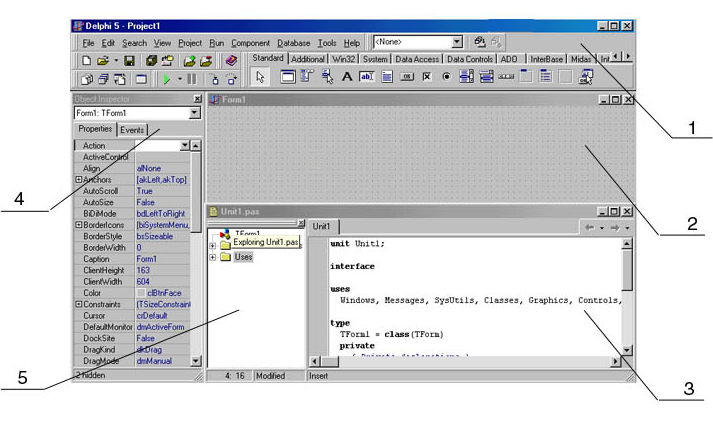
Рис. 6.1. Наиболее важные окна Delphi: 1 – главное окно; 2 – окно формы; 3 – окно кода программы; 4 – Окно Инспектора Объектов; 5 – окно браузера.
На рис. 6.1 изображены четыре наиболее важных окна Delphi: главное окно (оно имеет заголовок Delphi 5 - Project1), окно формы (заголовок Form1), окно Инспектора Объектов (Object Inspector) и окно кода программы (Unit1. pas). Слева в окне кода располагается вспомогательное окно браузера (на рисунке помечено цифрой 5), с помощью которого можно просматривать структуру всех объявлений в окне кода
Добиваться максимального сходства того, что вы видите на экране вашего ПК, с изображением, показанным на рис. 4.1 необязательно: расположение и размеры окон никак не влияют на их функциональность.
Главное окно
Главное окно осуществляет основные функции управления проектом создаваемой программы. Это окно всегда присутствует на экране и занимает его самую верхнюю часть.
Связано это с функциональностью главного окна: с одной стороны, оно несет в себе элементы, которые всегда должны быть под рукой у программиста, с другой - окно не должно отнимать у остальных окон Delphi значительного пространства экрана. Минимизация главного окна приводит к исчезновению с экрана других окон Delphi, а его закрытие означает окончание работы программиста с системой программирования.
В главном окне располагается главное меню Delphi, набор пиктографических командных кнопок и палитра компонентов.
Главное меню содержит все необходимые средства для управления проектом. Все опции главного меню представляют собой опции-заголовки, открывающие доступ к выпадающим меню второго уровня
Все элементы главного окна располагаются на специальных панельках, в левой части которых имеются кнопки управления, позволяющие с помощью мыши перетаскивать панельки с помещенными на них элементами. Любую панельку (кроме главного меню) можно убрать из окна (сделать ее невидимой) или «пустить плавать» по экрану в отдельном окне. Для изменения состава показываемых на панельке кнопок нужно предварительно щелкнуть по ней правой кнопкой мыши. В появившемся после этого окне вспомогательного меню перечислены названия всех панелек и указан их статус (отмеченные флажками панельки видны в главном окне; если отметку убрать, панелька исчезнет). После выбора Customize (Настройка) появится окно настройки. Теперь можно «стаскивать» с панелек ненужные кнопки, выбирать из списка в окне Commands (закладка Commands) нужные кнопки и перетаскивать их на экран.
Дата добавления: 2016-06-15; просмотров: 2656;










